Langsame Macs beschleunigen: RAM freigeben und Leistung steigern
Niemand mag einen Computer, der langsam ist oder sogar abstürzt, wenn zu viele Browser-Tabs geöffnet sind. Bevor man in einen neuen, teuren Rechner investiert, gibt es viele preisgünstigere Methoden, um den Mac wieder auf Touren zu bringen.
Oftmals ist ein Mangel an RAM (Random Access Memory) – dem Arbeitsspeicher, den der Computer für die Ausführung von Programmen und Prozessen nutzt – die Ursache. Insbesondere das Bearbeiten großer Dateien, wie in Photoshop, oder das Hochladen umfangreicher Videos beansprucht viel RAM, sodass nicht mehr genügend Kapazität für einen reibungslosen Ablauf verfügbar ist.
Zum Glück gibt es Abhilfe: Mit einem speziellen RAM-Reinigungsprogramm für den Mac lässt sich Speicherplatz freigeben. Dieser Artikel erklärt die Bedeutung von RAM, die Gründe für seine Überlastung und stellt nützliche Tools zur RAM-Freigabe vor.
Legen wir los!
Was ist RAM und warum ist er so wichtig?
Der Random Access Memory (RAM), auch Arbeitsspeicher genannt, ist eine Hardwarekomponente, die Daten temporär speichert. Auf Daten im RAM kann der Computer wesentlich schneller zugreifen als auf der Festplatte.
Ein ausreichend großer RAM ermöglicht es dem Computer, mehr Informationen gleichzeitig zu verarbeiten, wodurch die Systemleistung erheblich gesteigert wird. Im Wesentlichen hat der RAM zwei Hauptaufgaben:
- Die Datenorganisation, um sie schnell verfügbar zu machen.
- Die Speicherung von temporären Dateien und Programmen, um einen effizienten und schnellen Betrieb zu gewährleisten.
Alle aktuell verwendeten Daten werden im RAM abgelegt, was schnellere Lese- und Schreibzeiten im Vergleich zu einer Festplatte ermöglicht. Dies macht ihn ideal für die Bearbeitung von Anwendungen und Programmen, die der Computer verwendet, einschließlich des Browsens im Internet.
Der RAM ist das Herzstück des Computers. Die Systemleistung und -geschwindigkeit stehen in direktem Zusammenhang mit der Menge des installierten RAMs. Ohne ausreichend RAM wird der Computer langsam und träge. Ein ausreichend großer RAM unterstützt zudem die verschiedenen Programme, die auf einem Mac genutzt werden.
Um die Bedeutung von RAM zu unterstreichen, betrachten wir einige Vorteile von mehr Arbeitsspeicher:
- 🌐 **Surfen:** Webseiten sind voll von Bildern, Pop-ups und Videos. Mehr RAM ermöglicht es, mehr Programme gleichzeitig laufen zu lassen, ohne die Geschwindigkeit einzuschränken. Webseiten laden schneller, unabhängig von der Internetgeschwindigkeit.
- 🎮 **Gaming:** Ein großer Arbeitsspeicher bewältigt grafikintensive Spiele und sorgt für flüssiges Gameplay. Er bietet bessere 3D-Rendering-Fähigkeiten für klarere und lebendigere Bilder.
- 📹 **Videobearbeitung:** Videobearbeitungsprogramme verbrauchen viel RAM. Ein großer Arbeitsspeicher hilft dem System, Quellendateien zu öffnen, Änderungen zu verfolgen und Inhalte hochzuladen, ohne den Mac zu verlangsamen.
- 💽 **Datenübertragung:** Das Hochladen von Dateien ins Internet von einer separaten Festplatte erfordert RAM. Er kopiert Daten in den Arbeitsspeicher und überträgt sie in die Cloud. Ein größerer RAM beschleunigt das Hoch- und Herunterladen von Dateien.
Warum wird der RAM voll und welche Folgen hat das?
Häufig ist der RAM überlastet, weil zu viele Anwendungen und Hintergrundprozesse gleichzeitig aktiv sind. Hier sind einige der häufigsten Ursachen:
- **Übermäßige Apps:** Je mehr Apps laufen, desto mehr RAM wird reserviert. Zu viele Apps führen zur Überlastung des RAM und verursachen Leistungsprobleme.
- **Hintergrund-Apps:** Diese werden automatisch beim Start geladen. Anmeldeobjekte und Caches belegen ebenfalls Speicherplatz.
- **Überfrachteter Desktop:** Eine große Anzahl an Dateien auf dem Desktop kann den Arbeitsspeicher belasten.
- **Speicherintensive Apps:** Bestimmte Apps wie Finder und Chrome können viel RAM beanspruchen. Finder hilft bei der Dateiverwaltung, benötigt aber Speicher, um die Dateien anzuzeigen. Chrome erzielt hohe Geschwindigkeiten, indem es den Speicher für andere Apps reduziert.
Ein voller RAM hat negative Auswirkungen. Viele Mac-Nutzer kennen das gefürchtete bunte Spinnrad, das auftaucht, wenn nichts mehr reagiert und der Computer einfriert. Der drehende Wartecursor signalisiert, dass eine App oder das gesamte macOS ein Programm über seine Kapazität hinaus lädt. Dies ist meist auf RAM-Mangel zurückzuführen.
Zusätzlich kann es zu Überhitzung und Lüftergeräuschen kommen. Die Lüfter springen präventiv an, wenn die CPU aufgrund von RAM-Mangel stark ausgelastet ist.
Diese Vorfälle können zu größeren Problemen führen, wie einer deutlichen Verschlechterung der Systemleistung, langsamen Ladezeiten oder sogar unerwarteten Neustarts.
Manchmal erscheint auf dem Mac die Fehlermeldung „Arbeitslaufwerke sind voll“, besonders nach der Arbeit mit speicherintensiver Software. Diese Meldung verhindert das Öffnen von Dateien oder die weitere Bearbeitung.
Quelle: imymac
Der Scratch-Disk-Fehler tritt auf, weil der RAM voll ist und kein Speicher mehr für Cache-Dateien vorhanden ist, die für die Ausführung von Projekten benötigt werden.
Selbst die neuesten Macs verfügen standardmäßig nur über 8 GB RAM, was die Nutzung speicherintensiver Programme erschwert. Jetzt, da wir die Bedeutung von RAM kennen, schauen wir uns einige Tools an, mit denen sich RAM auf dem Mac freigeben lässt.
Speicherreiniger für den Mac
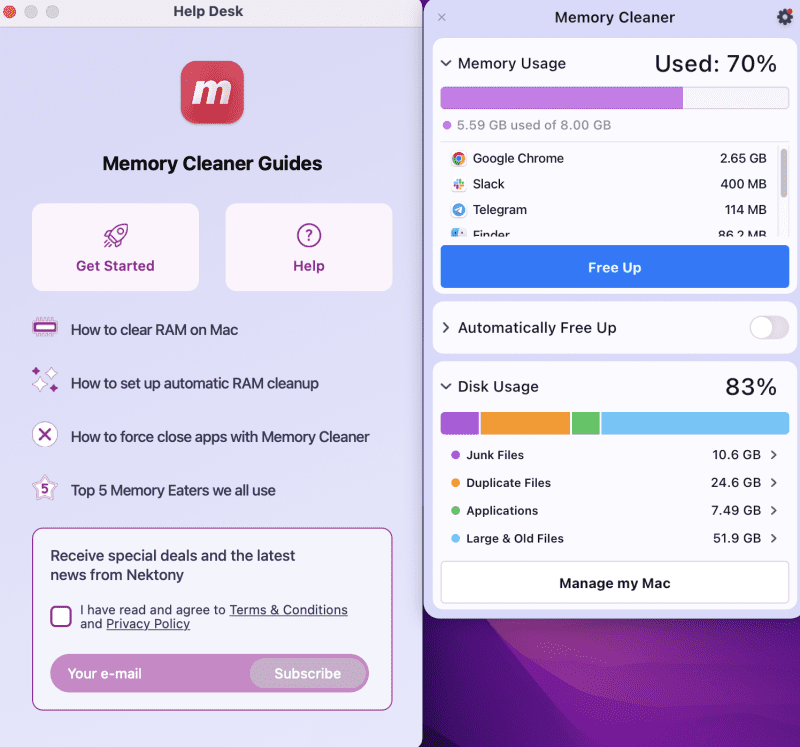
Nektony Memory Cleaner ist Teil einer Suite von sechs Tools, die entwickelt wurden, um den Mac zu reinigen und zu beschleunigen.
Funktionen
- **RAM löschen:** Memory Cleaner bereinigt den RAM mit einem Klick, indem Junk-, doppelte, große und alte Dateien entfernt werden.
- **Nutzung überwachen:** Die Speichernutzung durch Apps und Statistiken zur Festplattennutzung werden angezeigt. Man kann die speicherintensivsten Apps erkennen und priorisieren.
- **Automatische Bereinigung:** Es können automatische RAM-Bereinigungsmodi eingerichtet werden, sodass die CPU-Auslastung nicht ständig überwacht werden muss.
- **Apps zwangsweise beenden:** Manchmal lässt der Mac das Beenden von Apps nicht zu. Memory Cleaner kann das Beenden jeder Anwendung, auch des Finders, erzwingen.
Da Mac Cleaner kostenlos heruntergeladen werden kann, ist dies eine der einfachsten Möglichkeiten, mehr Speicherplatz zu schaffen und tägliche Aufgaben zu beschleunigen.
MacKeeper
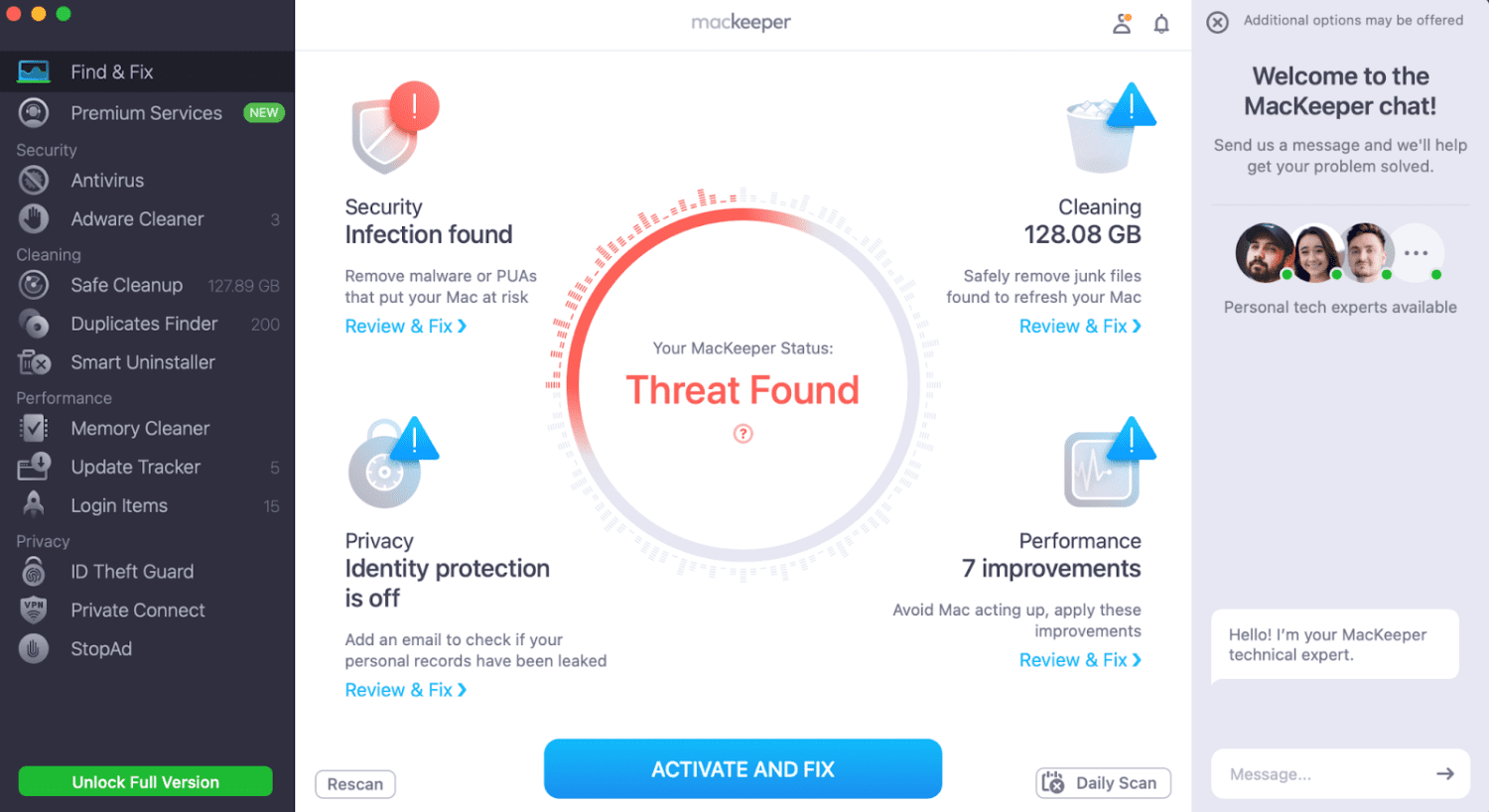
Mit MacKeeper kann man RAM freigeben und Prozesse, die das System überlasten, mit einem Klick beenden. Der verfügbare und belegte Speicher wird in einem Dashboard angezeigt.
Funktionen
- **RAM bereinigen:** Entfernt doppelte, ungenutzte und unnötige Dateien schnell.
- **Malware-Scan:** Scannt den Mac auf Viren oder Malware.
- **Blockiert Pop-ups und Adware:** Verhindert das Eindringen von Viren und Pop-ups.
- **VPN:** Ermöglicht eine Verbindung zu einem VPN für sicheres Surfen.
MacKeeper bietet eine kostenlose und kostenpflichtige Mitgliedschaft an. Die kostenlose Mitgliedschaft bietet grundlegende Funktionen, während zahlende Nutzer auf weitere Funktionen wie Malware-Schutz, Ad-Popup-Blocker und VPN-Browsing zugreifen können.
MacPaw
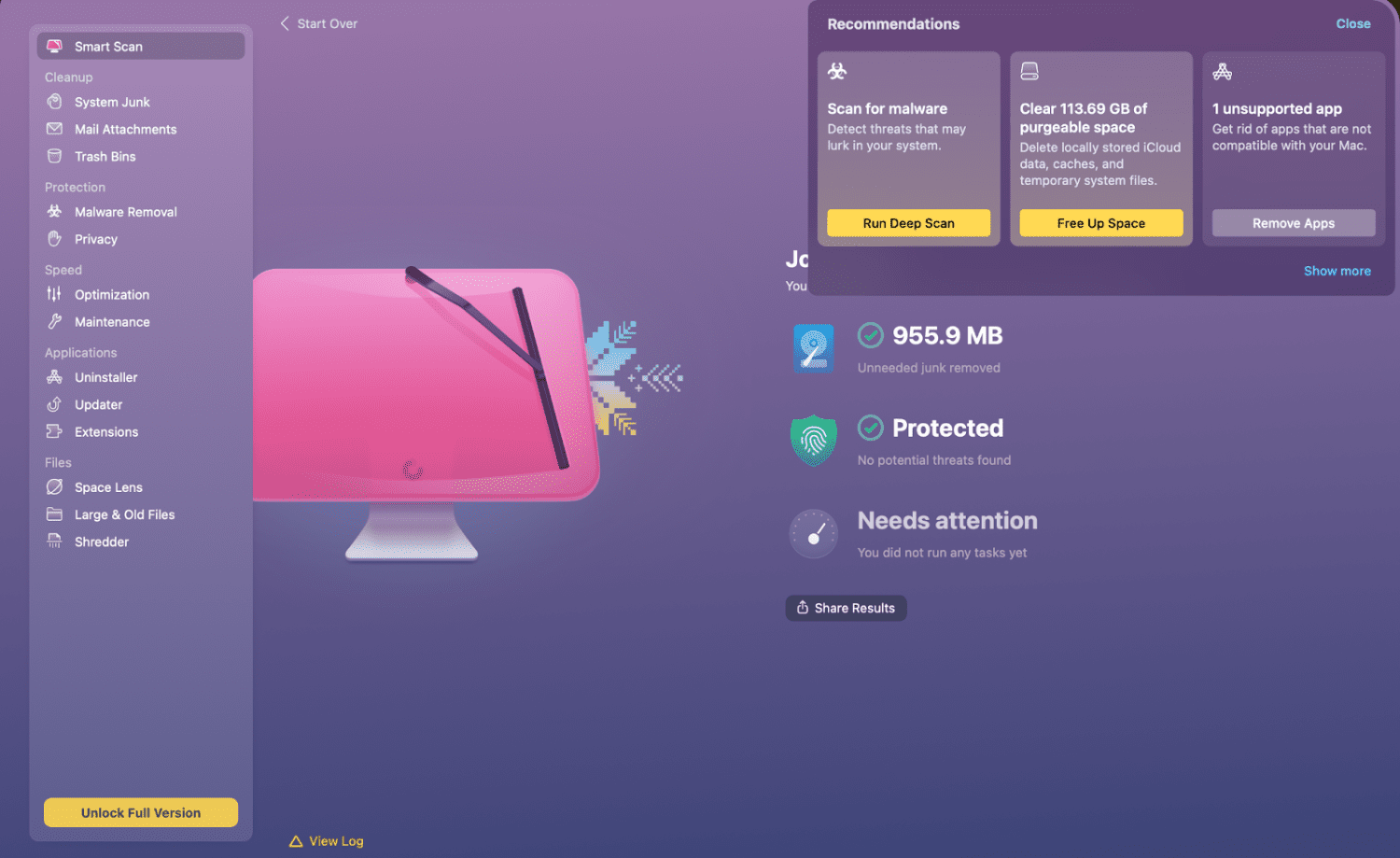
CleanMyMac X von MacPaw ist eine umfassende Software mit vielen nützlichen Tools, wie einem Deinstallationsprogramm, einem Malware-Entferner und einem Dateibereinigungsprogramm.
Funktionen
- **Erstbereinigung:** Scannt den Computer und entfernt unvollständige Downloads, Caches, fehlerhafte Downloads und nicht benötigte Sprachdateien.
- **Malware-Entfernung:** Findet und entfernt proaktiv Bedrohungen und Malware, um das System zu schützen.
- **Mac-Optimierung:** Optimiert die Systemleistung, beendet ungenutzte Apps und führt Wartungsskripte aus, um die Höchstgeschwindigkeit zu erreichen.
- **Anwendungsverwaltung:** Verwendet das Deinstallations- und Aktualisierungsprogramm, um Software zu aktualisieren und nicht benötigte Apps zu entfernen.
CleanMyMac X arbeitet rund um die Uhr, um den Mac zu reinigen, zu schützen und für optimale Leistung zu optimieren.
Filab
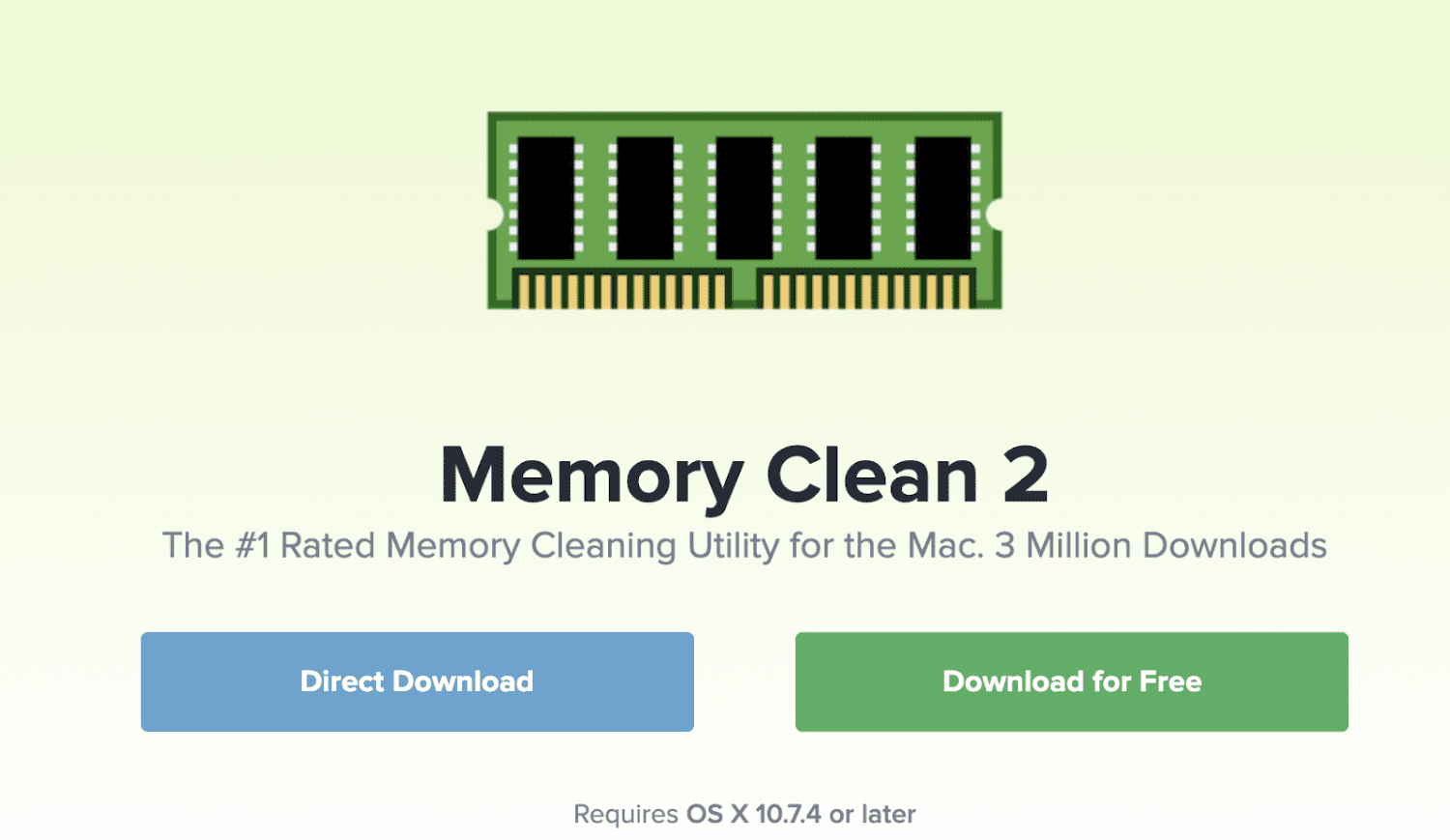
Memory Clean 2 von Fiplab ist eine Alternative, um die Speichernutzung zu verwalten, ohne den Aktivitätsmonitor zu nutzen. Die wichtigen Daten werden übersichtlich angezeigt.
Funktionen
- **Kontrollierte Bereinigung:** Bereinigt den Speicher automatisch, wenn der freie Speicher unter einen definierten Schwellenwert fällt. Es gibt zwei Optionen: „sauber“ und „extrem sauber“ für die RAM-Reinigung.
- **Überwachung:** Die verfügbaren und verwendeten Speicherdaten werden in einer Menüleiste angezeigt, die nach Dateitypen kategorisiert ist.
- **Visuell:** Potenzielle Speicherfresser, die mehr Platz als üblich beanspruchen, werden sichtbar gemacht und können per Klick bereinigt werden.
Memory Clean 2 löscht den inaktiven Speicher des Mac, idealerweise nach dem Beenden einer intensiven Anwendung, die vorerst nicht mehr benötigt wird.
Appyogi-Software
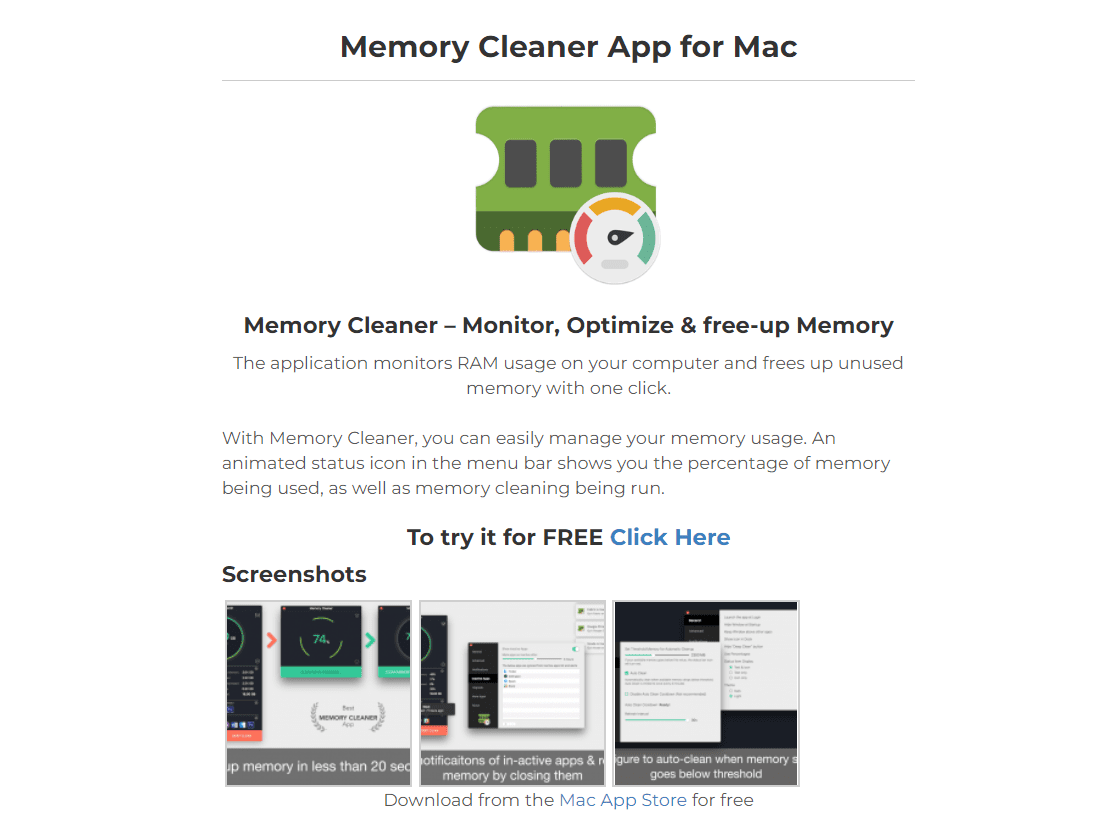
Die Memory Cleaner App von Appyogi arbeitet im Hintergrund, um Speicher freizugeben und zu optimieren.
Funktionen
- **Speicherbereinigung:** Beseitigt unerwünschte Daten, die die Speicherkapazität verstopfen, bietet regelmäßige und Tiefenreinigungsoptionen und gibt Speicher innerhalb von 20 Sekunden frei.
- **Menüleiste:** Das animierte Statussymbol zeigt den prozentualen Anteil des genutzten Speichers an. Inaktive Apps werden ebenfalls angezeigt.
- **Benachrichtigungen:** Informiert, wenn bestimmte Anwendungen oder Programme inaktiv sind.
- **Automatische Bereinigung:** Der Speicher wird automatisch bereinigt, wenn er unter einen bestimmten Schwellenwert fällt.
Mit der Speicherbereinigungs-App von Appyogi für Mac lässt sich der Mac intensiv optimieren, um mehr Speicherplatz freizugeben, indem App-Daten beseitigt werden.
Fazit
Die Geschwindigkeit eines Macs hängt stark vom verfügbaren Speicher ab. Die Freigabe des Arbeitsspeichers mit einem RAM-Reiniger optimiert den Computer und behebt Verlangsamungen.
Je nach den Anforderungen an den Laptop oder Computer beschleunigt das Löschen unnötigen Speichers Multitasking, Surfen, Videobearbeitung und andere Aufgaben, die RAM benötigen.
Die Verwendung einer Drittanbieter-App ist kostengünstiger und einfacher als das Aufrüsten des RAMs. Probieren Sie diese Tools aus und beobachten Sie, wie der Mac schneller wird.
Als Nächstes könnte man sich mit Software zur Mac-Optimierung befassen, um die Leistung und Sicherheit zu verbessern.